همانطور که می دانید شما نمی توانید به طور مستقیم سیستم عامل های کامپیوتر (مثل ویندوز ۱۰، ۸، ۸.۱، ۷، XP و …) را روی دستگاه اندروید خود نصب کنید. اما روش هایی وجود دارند که شما به کمک آنها می توانید روی تبلت یا گوشی اندروید خود سیستم عامل های کامپیوتر را نصب کنید. نحوه کار ساده است فقط کافی است پست امروز انزل وب که در مورد نحوه نصب و اجرای ویندوز ۱۰، ۸، ۷، XP، ۹۵ در اندروید را دنبال کنید.
آموزش کامل نحوه دانلود و نصب ویندوز ۱۰، ۸ و ۷ بر روی تبلت و گوشی اندروید
How To Install Windows 10, 8, 7, XP On An Android Phone or Tablet
قبلا در انزل وب در مورد نحوه نصب ویندوز ۱۰ در VMware workstation و نصب ویندوز از روی فلش مموری صحبت کردیم. اما امروز می خواهیم یک کار فوق العاده جالب انجام دهیم و آن هم نصب ویندوز در اندروید است. شاید فکر کنید نصب ویندوز روی تبلت یا دستگاه های اندرویدی واقعیت نداشته باشد اما شما می توانید خیلی راحت ویندوز ۱۰، ۸.۱، ۸، ۷ و XP را روی تبلت یا گوشی اندرویدی خود نصب کنید. در ادامه ما ۳ روش نصب و اجرای ویندوز در اندروید را در ۳ بخش توضیح خواهیم داد.
روش اول دارای سه مرحله است و ما با استفاده از برنامه Limbo ویندوز ۱۰، ۸، ۷ و.. را در اندروید نصب می کنیم که خیلی ساده است و به مهارت خاصی نیاز ندارد فقط کافی است که مراحل را قدم به قدم پیش ببرید. در بخش دوم ما برای نصب ویندوز در اندروید به کابل USB و یک کامپیوتر احتیاج خواهیم داشت و در آخر برنامه شبیه ساز Wine را برای اجرا کردن ویندوز، لینوکس و مک در اندروید را به شما معرفی خواهیم کرد.

مراحل نحوه نصب ویندوز در اندروید بدون استفاده از کامپیوتر
در این قسمت از آموزش برای نصب ویندوز ۱۰، ۸، ۷، XP، ۹۵ در تبلت یا گوشی اندروید شما باید سه مرحله زیر را انجام دهید
- نصب برنامه Limbo
- دانلود یکی از سیستم عامل های ۱۰، ۸، ۷، XP، ۹۵
- کپی کردن فایل ویندوز ۱۰، ۸، ۷، XP، ۹۵ به برنامه Limbo
در ادامه هریک از این مراحل را با هم بررسی خواهیم کرد.
آموزش نصب برنامه Limbo برای اجرای ویندوز در اندروید بدون نیاز به روت
برای نصب برنامه Limbo گوشی اندروید یا تبلت خود را باز کنید. روی آیکن Google Play Store که شبیه به دکمه Play است تپ کنید. روی نوار جستجو تپ کنید. عبارت Limbo PC Emulator را تایپ کنید. حالا برنامه گوگل پلی استور شروع به جستجو می کند. در نتایج ظاهر شده روی Limbo PC Emulator QEMU ARM x86 تپ کنید. بعد روی دکمه سبز رنگ Install تپ کنید. وقتی از شما تایید دانلود خواسته می شود روی ACCEPT تپ کنید. با این کار شما اجازه می دهید برنامه Limbo روی تبلت تان دانلود شود.

روش دانلود برنامه ویندوز ۱۰، ۸ و ۷ برای اندروید
قبل از دانلود ویندوز ۱۰، ۸، ۷ و.. شما باید گزینه دانلود از منابع ناشناخته یا Downloads From Unknown Sources را فعال کنید. این گزینه به شما اجازه می دهد تا برنامه ها را از وب سایت ها دانلود کنید. پس برای انجام این کار وارد تنظیمات شوید. روی Security یا Lock Screen And Security تپ کنید. یک دکمه خاکستری با عنوان Unknown Sources مشاهده خواهید کرد روی آن تپ کنید و بعد برای تایید روی OK تپ کنید.
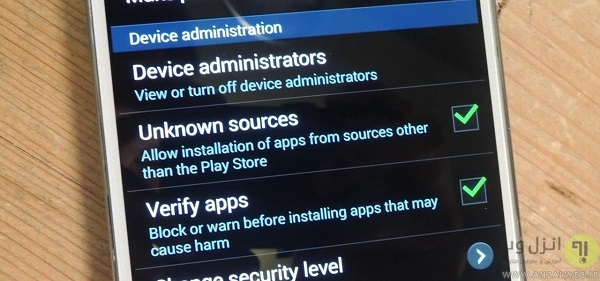
حالا مرورگر وب تان (مانند کروم) را باز کنید و از سایت مایکروسافت فایل Windows 8 ISO را دانلود کنید(در این قسمت از آموزش ما به طور مثال ویندوز ۸ را در اندروید نصب می کنیم). اسکرول را پایین بکشید وروی دکمه آبی رنگ دانلود کلیک کنید. اگر می خواهید سیستم عامل ۱۰، ۷، و.. را نصب کنید به سربرگ Windows بروید و ورژن مورد نظر خود را انتخاب کنید.

سیستم عامل مورد نظر خود را انتخاب کنید. برای انجام این کار روی منوی کرکره ای Select Edition تپ کنید و به طور مثال Windows 8.1 را انتخاب کنید. بعد روی دکمه آبی Confirm تپ کنید. اسکرول را پایین بیاورید و زبان مورد نظر خود را انتتخاب کنید. برای این کار روی منوی کرکره ای Choose One کلیک کنید و زبان مناسب خود را انتخاب کنید.
بعد روی Confirm تپ کنید. روی دکمه آبی ۳۲-Bit Download تپ کنید. ویندوز ۸ شروع به دانلود می کند. فرایند دانلود احتمال دارد تا یک ساعت طول بکشد. در طول این مدت شما باید به اینترنت متصل باشید. وقتی که فرایند دانلود کامل شد شا می توانید ویندوز ۸ را به پوشه Limbo اضافه کنید.
همچنین در صورت در تمایل میتوانید فایل ISO نصب ویندوز را از سایت های دانلود ایرانی نیز با لینک مستقیم و دانلود منیجر دانلود کنید.
نحوه اجرای ویندوز در اندروید با اضافه کردن فایل ویندوز به Limbo
برای اضافه کردن ویندوز ۸ یا ورژن های دیگر به برنامه Limbo ابتدا برنامه File Explorer خود را باز کنید. بسته به سازنده تبلت یا گوشی اندروید ممکن است این برنامه دارای نام های متفاوتی باشد. اگر برنامه اکسپلورر فایل ندارید می توانید یکی از آنها را از گوگل پلی استور دانلود کنید. برنامه ES File Manager یکی از مشهورترین برنامه های رایگان اکسپلورر فایل است. قبلا در انزل وب ما ۱۰ مورد از بهترین و قوی ترین و بهترین برنامه های مدیریت فایل اندروید را معرفی کردیم که در صورت لزوم می توانید از آنها استفاده کنید.

به جایی که فایل ویندوز ۱۰، ۸، ۷ را دانلود کرده اید بروید. در بیشتر مواقع این فایل در پوشه Downloads حافظه داخلی یا کارت SD ذخیره می شود. فایل ویندوز را انتخاب کنید. حالا دست تان را روی فایل نگهدارید تا یک منو برای شما ظاهر شود. از منوی ظاهر شده روی Copy یا Move تپ کنید.
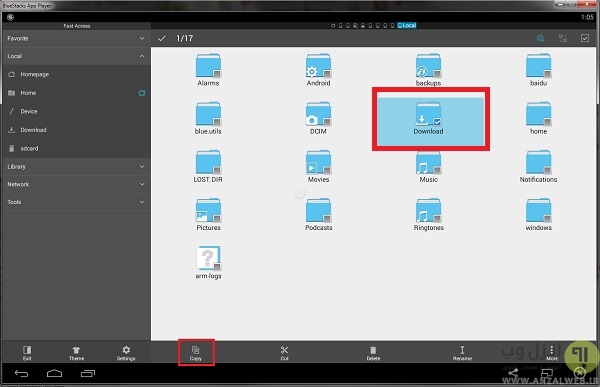
حالا پوشه Limbo را پیدا کنید و فایل ویندوز را در آن پیست کنید. اگر پوشه Limbo را در حافظه داخلی پیدا نمی کنید، سعی کنید آن را در کارت SD جستجو کنید. اگر موفق به این کار نشدید ممکن است لازم باشد تبلت یا گوشی اندرویدی خود را ریستارت کنید.
نحوه اجرای ویندوز ۱۰، ۸، ۷ و برنامه های آن توسط شبیه ساز در اندروید
برای اجرای ویندوز در اندروید، روی آیکن برنامه Limbo تپ کنید تا برنامه باز شود. حالا روی دکمه I Acknowledge که در پایین صفحه واقع شده است تپ کنید. برای تایید روی OK تپ کنید. روی منوی کرکره ای تپ کنید و Load Machine را انتخاب کنید. این منو در سمت راست – بالای صفحه است. گزینه New را انتخاب کنید. با این کار پنجره ای برای شما باز می شود.
برای سیستم عامل تان یک نام تایپ کنید به طور مثال windows 8 و روی دکمه CREATE که در پایین پنجره است ضربه بزنید. با این کار ویندوز ۸ به عنوان سیستم عامل شما انتخاب خواهد شد. روی منوی کرکر ای CPU Model تپ کنید و بعد مدل پردازنده خود را به qemu32 تغییر دهید. حالا روی منوی کرکره ای RAM Memory (MB) تپ کنید و رم خود به ۵۱۲ تغییر دهید. اگر تبلت یا گوشی اندروید شما یک گیگابایت رم دارد در اینجا روی ۱۰۲۴ تپ کنید.
گزینه Hard Disk A که در قسمت Storage این صفحه است را انتخاب کنید. احتمال دارید با اسکرول کردن این گزینه را ببینید. روی منوی کرکره ای Hard Disk A تپ کنید. از منوی ظاهر شده OPEN را انتخاب کنید. حالا لیستی از پوشه های حافظه داخلی تبلت یا گوشی اندروید برای شما باز خواهد شد.
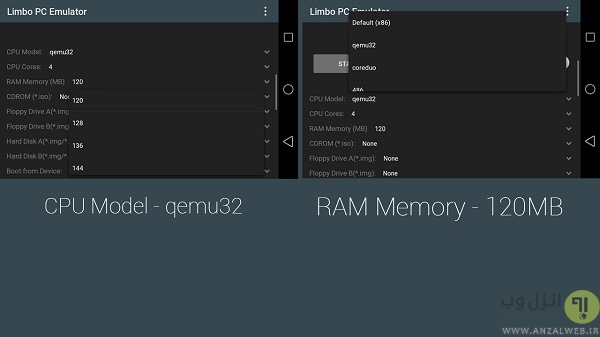
اسکرول را پایین بکشید و روی Limbo تپ کنید. بعد فایل Windows 8 یا نسخه های دیگر سیستم عاملی که دانلود کرده اید را پیدا کنید و برای انتخاب روی آن تپ کنید. اسکرول را پایین بکشید و گزینه Full Screen را انتخاب کنید. این گزینه در قسمت User interface صفحه واقع شده است. بعد گزینه آخر را انتخاب کنید تا بتوانید ویندوز ۸ یا ویندوز ۱۰، ۷، و .. را اجرا کنید. در نهایت روی دکمه Play یا Start تپ کنید. حالا ویندوز شروع به اجرا شدن در تبلت یا گوشی اندرویدی شما می کند.
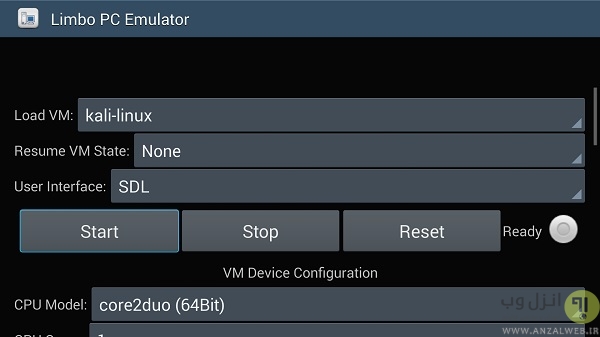
اگر قصد دارید مانع آپدیت شدن ویندوز شوید پیشنهاد می کنیم پست چگونه از دانلود و نصب مجدد آپدیت یکسان در ویندوز جلوگیری کنیم ؟ را مطالعه بفرمایید.
نحوه نصب ویندوز روی اندروید با کامپیوتر
این قسمت از آموزش برای اندروید kitkat، lollipop و حتی marshmallow قابل اجرا می باشد. وسایلی که برای نصب و اجرای ویندوز در اندروید نیاز داریم عبارتند از:
- گوشی یا تبلت اندرویدی
- کامپیوتر یا لپ تاپ
- اینترنت با سرعت بالا
- کابل USB
- برنامه Change My Software
مراحل نصب ویندوز در گوشی یا تبلت اندرویدی
برای شروع نصب وارد تنظیمات گوشی یا تبلت خود شوید. گزینه Developer Options یا گزینه های برنامه نویسان را انتخاب کنید. USB Debugging یا رفع عیب USB را انتخاب کنید. حالا وقتی که گوشی یا تبلت خود را از طریق کابل USB به کامپیوتر وصل می کنید کامپیوتر می تواند تغییراتی در اندروید شما ایجاد کند.

حالا برنامه change my software را در تبلت یا گوشی خود دانلود و نصب کنید. ما در اینجا بر اساس نسخه ویندوزی که شما نیاز دارید تمام ورژن های برنامه Change My Software را جمع آوری کرده ایم:
- Change my software 10 edition
- Change my software 8.1 edition
- Change my software 8 edition
- Change my software 7 edition
- Change my software Xp edition
خب بعد از این که برنامه change my software را دانلود کردید مراحل زیر را برای نصب ویندوز ۱۰ یا ۷,۸.۱,۸,xp در اندروید انجام دهید.
کابل USB گوشی یا تبلت اندرویدی خود را به کامپیوتر وصل کنید. حالا برنامه Change My Software را در کامپیوتر اجرا کنید. در اینجا ما می خواهیم ویندوز ۸ را در اندروید نصب کنیم. شما می توانید نسخه های دیگر ویندوز را به همین روشی که توضیح خواهیم داد نصب کنید.
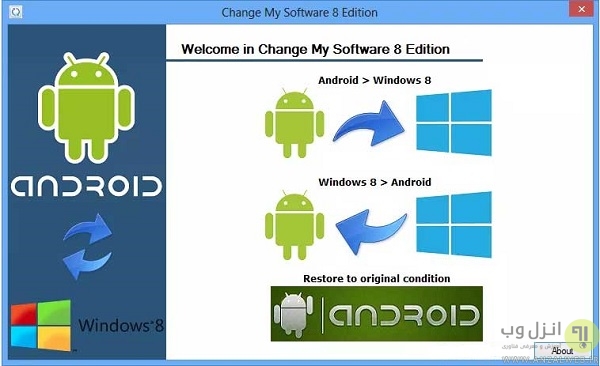
مسیر Android > Windows 8 را انتخاب کنید. اگر دستگاه شما به درستی وصل شده است و زبان خود را انتخاب کرده اید روی Continue کلیک کنید. حالا فرایند دانلود درایورهای ویندوز ۸ شروع خواهد شد منتظر بمانید تا دانلود به طور کامل انجام شود.

حالا گزینه Remove Android را از حالت انتخاب خارج کنید و روی دکمه install کلیک کنید. فرایند نصب ویندوز ۸ در اندروید شروع خواهد شد و دستگاه اندروید شما به طور اتوماتیک ریبوت خواهد شد. سیستم عامل اندروید یا ویندوزی که می خواهید در گوشی خود استفاده کنید را انتخاب کنید.
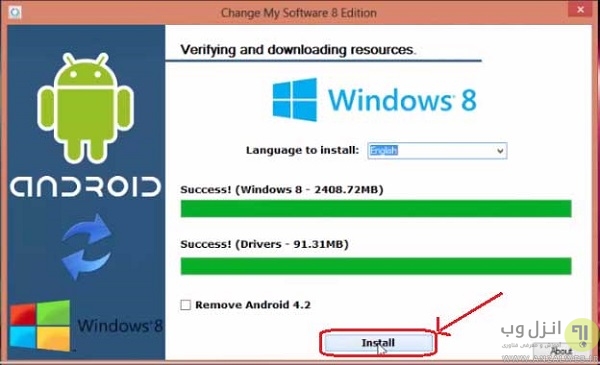
برای بار اول کمی طول می کشد تا ویندوز در گوشی اندروید لود شود. حالا شما می توانید ویندوز را در دستگاه اندروید خود ببینید و شروع به استفاده از آن کنید.

اگر با مشکل فریز شدن ویندوز مواجه هستید پیشنهاد می کنیم پست۱۲ روش فوق العاده حل مشکل فریز و هنگ کردن اکسپلورر ویندوز ۱۰ ، ۸ و ۷ را مطالعه بفرمایید.
روش اجرای ویندوز، لینوکس، مک در گوشی اندروید با برنامه Wine
برنامه Wine یکی از برنامه های محبوب و مشهوری است که به افراد اجازه اجرای ویندوز و سیستم عامل های دیگر (بخصوص لینوکس و مک) را در دستگاه اندروید می دهد. شما باید فایل APK را در سیستم های اندرویدی نصب کنید. وقتی که برنامه را باز می کنید شما می توانید منوی Start برنامه را مشاهده کنید.
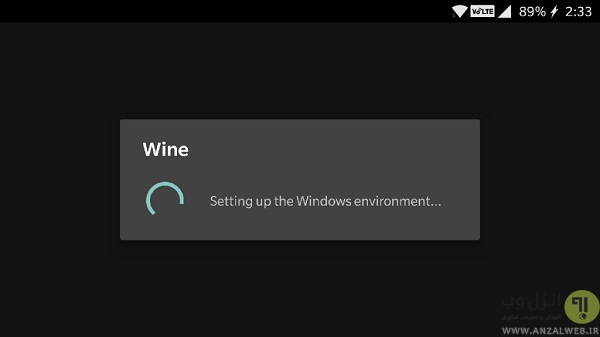
در آخر پیشنهاد می کنیم پست چگونه یک فلش با قابلیت نصب چند نسخه از ویندوز داشته باشیم ؟ را مطالعه بفرمایید.
نظرات و پیشنهادات شما؟
امروز در انزل وب سه روش نصب سیستم عامل ویندوز در دستگاه های اندرویدی را توضیح دادیم. امیدارم با بکار بردن این آموزش در کنار سیستم عامل اندروید خود از سیستم عامل ویندوز لذت ببرید. نظرات و پیشنهادات خود را در بخش نظرات این پست با ما در میان بگذارید.


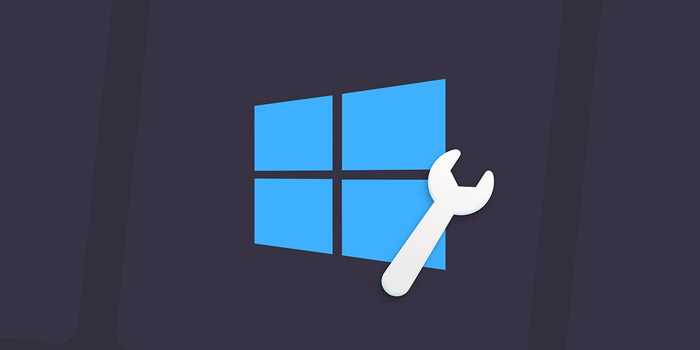
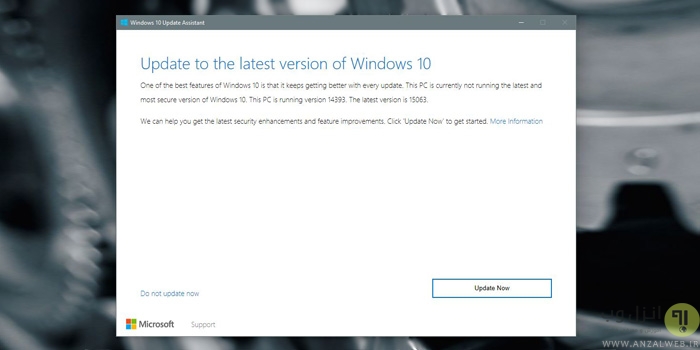




سلام. من یک دی وی دی نصب ویندوز۷ گرفتم که شرکتش هم گردو هست آیا این ویندوز در گوشی کار میکنه؟
توروخدا جواب بدین علیا بعد از نصب ویندوز change my software به اندروید بر میگرده ؟ چجوری؟
ببخشید چطور از ویندوز ۱۰به اندرویدبرگردیم
عذر میخواهم ویندوز که روی گوشی نصب میشه امکانات تماس، کانتکنها و اتصال به اینترنت در ویندوز چطور هست؟
سلام خسته نباشید اگه میشه بگید چطوری ویندوزی رو که باchange my softwer نصب کردیم رو حذف کنیم لطفا جواب بدید خیلی ممنون
با سلام
اگر ممکنه لینک دانلود برنامه change my software 10 رو بزارید چون لینکی که گذاشتین کار نمیکنه
ممنون
سلام من برنامه رو نصب کردم حافظه داخلیم جانداره چی کار کنم که بشه پوشه limbo رو sdکارتم بیاد؟
حاجی تبر زدی????????????????? خدا نگذره ازت
نرم افزار Change My Softwar پولیه باید صد دلار بدیم؟
رایگانش وجود نداره؟
تمام سوال من اینه هیچ جا هم جواب نگرفتم
بعد از نصب ویندوز فایلها .exe ویندوز در تبلت من هم باز میشه؟ نرم افزارهای ویندوز هم اجرا میشه یا فقط یه پوستست و قدرت باز کردن فایلها exe رو نداره؟؟؟
سلام
نه دوست عزیز اجرا نمیشه. مثل این میمونه که بخوای برنامه ویندوز رو روی اندروید اجرا کنی. ویندوز و ویندوز فون دو تا سیستم عامل کاملا جدا هستن. فرمت فایل هاشون هم فرق میکنه
باز میشه
سلام، چگونه میشه اون برنامه change my software رو دانلود کرد؟
سلام من هر کاری می کنم برنامه فرمت iso رو نمی خونه و من نمی تونم برنامه ویندوز رو شناسایی کنم
سلام ببخشید من روش اول رو رفتم ولی یه مشکلی هست وقتی ویندوز میخواهد بالا بیاید در آخرین جمله می می نویسه no bootable device لطفا کمک کنید
اقا دوست عزیز من وارد کردم همه اطلاعات رو صحیح یه جا یه ارور میده بعد وا میسته
سلام من روش دوم رو انجام دادم اما بعد از اینکه change my software رو باز می کنم یکم کار نیکنه بعدش مینویسه this device is too slow or protected by the manufacturer . حتی اکانت گوگلم رو هم پاک کردم فرقی نمی کنه چیکار کنم؟
عزیزم یا گوشیت اصل هست وچینی نیست که با روت کردن گوشی و اگه باز نشد نصب یک کاستوم رام حل می شه یا اینکه که مثل من id نرم افزارت به سیستم عاملت نمی خوره که باید از سایتش دانلود کنی که سایتش بسته و داره می فروشه سایتشو
سلام همه این کار هارو میشه روی یک فلش انجام داد که وقتی فلش رو در میارم سیستم عامل Windows به Android تبدیل شه لطفا به ایمیلم ارسال کنید و اگه نمیدونید هم بگید که منتظر نمونم
سلام.
اگه ویندوز روی گوشی اندرویدی نصب بشه چطور میتونم اون رو به اندروید برگردونم؟
سپاسگزارم.
میشه طوری درستش کنیم که رم و گرافیکش بالا باشه؟
سلام
چطوری میشه فایل های sd کارت رو تو همین ویندوز نصب شدهپیدا کرد یا به اون انتقال داد؟
لطفا پاسخ بدید
با این برنامه ها وقت خودتونو تلف نکنید
من یبار خیلی تو نخش بودم انجامشم دادم ویندوز xp رو روی تب اس نصب کردم
خیلی کند بود آدمو کلافه میکرد با اینکه سخت افزار تب اس قویه
ویندوز کلا جداس وگرنه اگه میشد رو همین تبلتا و گوشیا ازهمون اول دوتا سیستم عامل میدادن که هرکی هرکدومو خواست نصب کنه
باسلام
ببخشید وقتی در لیمبو استارت رو میزنم یه صفحه ی سیاه میاد بعدش هر چقدر وایستادم هیچی نیورد.
سلام لینک خرابه برام ایمیل کنید hoomanf11@gmail.com
با سلام.
ببخشید میشه بگید
Change my soft wear 10 edition
رو چطوری دانلود کنم؟رفتم ۱۰ رو دانلود کنم ۱ ساعت تو ی سایت ثبت نام کردم آخرم دانلود نشد.
سلام، ممنون بابت مطالب مفیدتون
یه سوال، شما توی آموزش گفتید فایل iso ویندوز رو دانلود کنید و توی پوشه Limbo بریزد من این کار رو کردم رفتم که از داخل برنامه فایل ویندوز رو فراخوانی کنم دیدم که برنامه فرمت iso رو نمیشناسه و نشون نمیده! پس باید چیکار کنیم؟
سلام من تمام مراحل رو با برنامه لیمبو درست انجام دادم ولی این ارور رو داد میشه بگین چجوری درستش کنم؟
no bootable device
برای من هم همین ارور را میدهد نمیدانم چکار کنم کمکم کن
no bootable device احتمالا یا اصلا CD-Rom رو تعریف نکردی یا فایل iso شما خرابه و یا قابلیت boot نداره!
همگی تو خونه احتمالا یه DVD ویندوز دارید، به جای دانلود و کم کردن حجم اینترنت از همون DVD یه ایمیج بگیرید (من با نرم افزار UltraISO ایمیج میگیرم)
در زمانی که CD-Rom رو تعین میکنید ممکنه به جای اینکه لیست فایل های iso لیست عکس ها رو ببینید! و یا حتی حافظه گوشی رو نشون نده! (نمیدونم چرا!)
برای رفع مشکل روی منو {سه نقطه (سمت راست)} رو انتخاب کنید و Show … رو کلیک کنید. بعد روی منو {سه تا خط (سمت چپ)} کلیک کنید. اونجا باید حافظه داخلی و … اضافه شده باشه. از طریق اون وارد حافظه بشید و مسیر فایل iso رو پیدا کنید.
ببخشید این حجم آحری که گفتین بزارید تا کامل دانلود بشه چقدره؟پاسخ سریع میخوام
مطلب عالیه امااااا افتضاح توضیح دادی
اشکال نداره یادمیگیرم:D
به نظرتون سی پی یو و رم یک گوشی میتونه ویندوز رو بکشه بخصوص گوشیهای با سی پی یو یک
بعدش میشه دوباره به حالت قبل برگردوند
اینجا روت نمیکنی که فقط تو یه ماشین مجازی نصب میکنی
اندروید نمیپره که میخوای به حالت قبل برگردونی
ببینید اینجا حداقل سخت افزار مورد نیاز برای گوشی و کامپیوتر رو گفته که پردازنده ۱ گیگ به بالا می تونه ویندوز داشته باشه سوال بعدیتون هم اقای دنی درست می گن شما ویندوز رو کنار اندروید دارید تو متن هم اشاره کردیم و تو عکس هم هست مثل این می مونه دو تا ویندوز رو روی سیستمتون نصب کرده باشید
The presentation “Minimum System HW Requirements & Compatibility for Windows Platforms” (PPTX) details what is needed to run Windows 10 on both desktop and mobile. It doesn’t disclose everything you need to know, but screen size, memory, storage, graphics, and firmware are all mentioned.
Processor: 1 gigahertz (GHz) or faster
RAM: 1 gigabyte (GB) (32-bit) or 2 GB (64-bit)
Free hard disk space: 16 GB
Graphics card: Microsoft DirectX 9 graphics device with WDDM driver
A Microsoft account and Internet access
میشه بگید
Change my software 10 edition
Change my software 8.1 edition
Change my software 8 edition
Change my software 7 edition
Change my software Xp edition
اینا رو چطوری دانلود کنیم؟ رفتم xp رو دانلود کنم ۲ ساعت تو یه سایت ثبت نام کردم اخرم هیچی به هیچی
متاسفانه بعضی از لینک ها رو میذاریم بعدش تغییر می کنه
از این لینک دانلود کنید اکس پی رو
منبع این مطلب کجاست؟ کامل تالیف خودتان است؟
چطور؟
نه مال یک کامپیوتر شناس خیلی وارد است و تقلید کرده